「Windows 10」がリリースされてからまもなく1年が経過し、無償アップグレード期間が終わりを迎えようとしている。本記事では、「Get Windows 10」(Windows 10を入手する)アプリで、アップグレードを妨げるようなデバイスやアプリが使用されていないかどうか、また互換性にまつわる懸念がないかどうかについて確認する方法を解説する。
Get Windows 10アプリでアップグレードを予約したからといって、何も問題がないというわけではない。筆者がGet Windows 10アプリを使って試してみた結果、アップグレードに伴ういくつかの小さな問題があったために、アップグレードの通知が行われないというケースがあった。
Get Windows 10アプリを使って互換性チェックを行う手順は以下の通りだ(Get Windows 10アプリは、更新プログラム「KB3035583」でインストールする必要がある。Windows Updateから入手可能だ)。
手順1:Get Windows 10アイコン(タスクバーの右端にある)を右クリックし、「Check your upgrade status」(新しいWindows PCの詳細を確認)をクリックする。
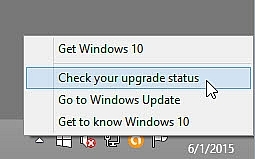
手順2:Get Windows 10アプリ内で、3本の横線が積み重なった「ハンバーガーメニュー」(以下の画面イメージの「1」の部分)をクリックし、「Check your PC」(PCのチェック、「2」の部分)をクリックする。
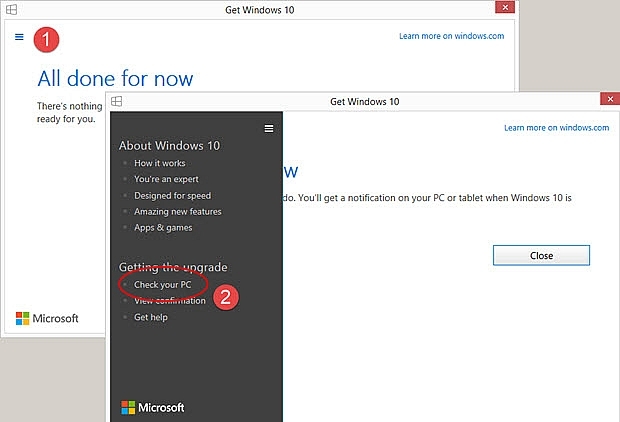
手順3:互換性に関する懸念のある点が表示される。このリストはデバイスとアプリというカテゴリに分類されている。

この記事は海外CBS Interactive発の記事を朝日インタラクティブが日本向けに編集したものです。





